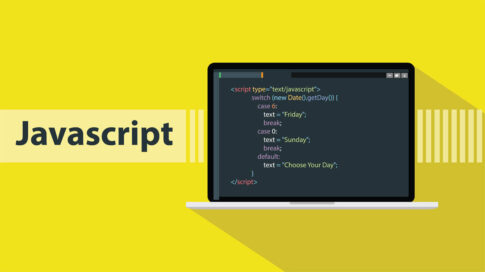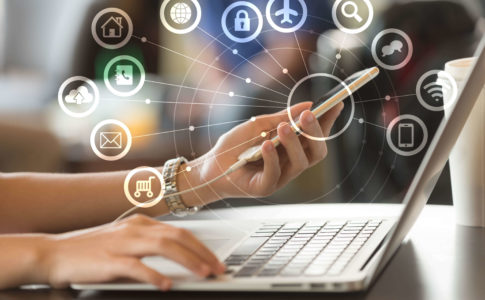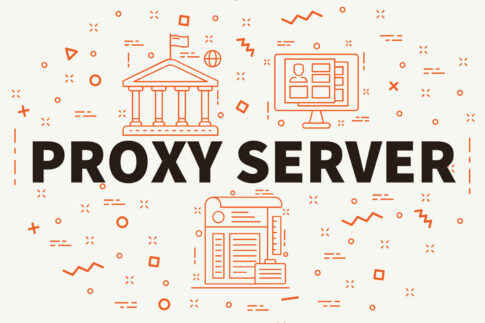目次
Chromeでプロキシサーバーを使おう
Chromeは無料のブラウザですが、Chromeを介してプロキシサーバーを使うことは可能です。Chromeはインターネットに繋がっていたら誰でもダウンロード可能で、インストール後はすぐに使えます。
プロキシサーバーを活用する企業は増えており、今後はメジャーなサーバーになると予想されています。最近はデータをビジネスに活用する企業が増えていますが、プロキシサーバーはデータ収集のときに活躍します。
Chromeを介してプロキシサーバーを使うときはポイントがありますが、ポイントを押さえたら一般の人であってもプロキシサーバーの操作は簡単です。初めて挑戦する人は、是非本記事を参考にしてください。
プロキシサーバーをChromeで使うポイント
これからはプロキシサーバーを、Chromeで使うときのポイントを紹介します。Chromeでプロキシサーバーを使うときはChrome側の設定が必要になりますが、以下では初心者でもわかるように解説を進めています。
初めてプロキシサーバーを使う人は、参考にしてください。なお今回はChromeでの使い方を紹介していますが、基本的にはどのようなブラウザーでも同じ方法で成功します。
ポイント1:プロキシサーバーを見つける
プロキシサーバーは代理サーバで、プロバイダーから付与されたIPアドレスとは違うIPアドレスを保有しています。プロキシサーバーには無料のものもありますが、セキュリティという観点から考えると積極的にはおすすめできません。
また無料のプロキシサーバーはアクセスが遅いものが多く、ビジネスではとても使えません。そのためお試しであれば無料のプロキシサーバーでもいいですが、本格的に使う人は有料のプロキシサーバーと契約してください。
ポイント2:パソコン版のChromeをインストールする
Chromeにはパソコン版とスマートフォン版がありますが、今回はパソコン版で説明を進めます。Chromeは比較的軽いソフトなので、ハイスペックなパソコンでなくても作動します。
Google Chromeの設定ボタンを押す
これからの説明はGoogle Chromeのバージョンによっては、項目が異なる可能性があります。本記事では、「バージョン: 85.0.4183.102(Official Build) (64 ビット)」のGoogle Chromeで説明を進めていきます。
少しわかりにくいですが、Chromeの右上にある3つ並んだ黒点ボタンを押します。マウスを近づけると、「Google Chromeの設定」という文字が表示されるはずです。「Google Chromeの設定」ボタンを押せば、「設定」という項目があるのでクリックします。
「詳細設定」をクリックします。すると「システム」という項目が表示されるので、クリックします。「システム」をクリックすると「パソコンのプロキシ設定」という項目が表示されるので、クリックしてください。
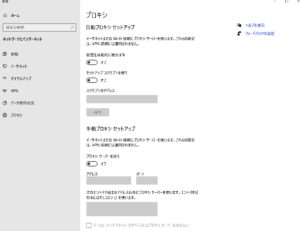
設定内容
少し画像が見えにくいかもしれませんが、今回は「手動プロキシセットアップ」で設定します。「手動プロキシセットアップ」をONにしてください。左側の項目に「プロキシ」が追加されたと思います。
「アドレス欄」には、プロキシサーバーから付与されたアドレスを入力します。ポートは管理者が指定した番号にします。その下に空欄がありますが、アドレスを2つ以上使うときに使用します。
「ローカル(イントラネット)のアドレスにはプロキシサーバーを使わない」という項目がありますが、チェックを入れてください。ローカルネットワークで、プロキシサーバーを使う必要はないでしょう。
これでGoogle Chromeの、プロキシサーバーの設定が終わりました。今後は目的のサイトにアクセスしても、本当のIPアドレスを知られる心配がなくなりました。
設定画面はコントロールパネルからもアクセス可能
先ほどの設定画面ですが、コントロールパネルからもアクセスできます。簡単に呼び出したい人は、Windowsの左下にある検索機能を活用しましょう。検索窓に「プロキシ」と入力し検索するだけです。
今回はGoogle Chromeを例に解説しましたが、IEでも設定方法は同じです。なお今回はWindowsで説明を進めましたが、Macパソコンでも基本は同じです。
Mac OS XのGoogle Chromeでは、メニューの 「Chrome」 から 「環境設定」 を選択し
ます 。次は「ネットワーク」 項目の、 [プロキシ設定の変更]ボタンをクリックしてください。
基本的に入力内容はWindowsと同じで、プロキシサーバーのアドレスとポート番号を指定するだけです。ポート番号は管理者が指定した番号です。

スポンサーリンク
有料のプロキシサーバーをおすすめする理由
Google Chromeでプロキシサーバーの使い方を学ぶだけであれば、無料のプロキシサーバでも問題はありません。ただ無料のプロキシサーバーには、ウイルスやスパイウェアが仕組まれている可能性があるので、心配な人は有料のプロキシサーバーにしてください。
有料のプロキシサーバーの中には無料トライアルできるものがあるので、関心のある人は是非試してください。有料のプロキシサーバーが気に入った場合は、本契約すればいいでしょう。Brightdataであれば、一ヶ月契約からあるので安心です。
有料のプロキシサーバーであればBrightdataが一番
有料のプロキシサーバーであればBrightdataをおすすめしますが、以下ではBrightdataをおすすめする理由を詳しく見ていきます。
利用出来るIPアドレスが多い
勉強目的であればIPアドレスは一つで十分ですが、仕事では複数のIPアドレスを使った方がよいでしょう。複数のIPアドレスをおすすめする理由には、ブロック対策があります。
神経質なWEBサーバーの管理者は、異常に多いIPアドレスに警戒心を抱きます。管理者によってはライバル会社のスパイが、何かの情報を盗もうとしているのではないかと勘ぐります。そうなればIPアドレスはブロックされます。
ブロックされたIPアドレスは、解除しない限り二度と使えません。しかしBrightdataは多くのIPアドレスを保有しているので、一つのIPアドレスがブロックされたからといって心配することはありません。

Brightdataは4種類のネットワークで3,500万個のIPアドレスを用意しているため、IPアドレスが枯渇する心配はまずありません。またBrightdataのIPアドレスは便利で、国、都市、ASNを指定することができます。モバイルの場合はキャリアの指定も可能です。
日本人専用スタッフがいる
こちらのサイトから申し込んだ人には、日本人スタッフ付きのプランをご案内します。Brightdataは海外のプロキシサーバーで、基本的に解説は英語で書かれています。英語がわかる人であれば問題はありませんが、英語がわからない人は困ります。
しかしこちらから申し込んだ人には日本人スタッフが付くので、わからない英語はすべて教えてもらえます。また場合によっては日本語の資料を作成してくれるので、言語面で苦労することはないでしょう。
安心・安全なサービス
有料のプロキシサーバーはBrightdata以外にもありますが、安心・安全という観点から見ればBrightdataの右に出るサービスはありません。Brightdataは人とシステムによる監視だけではなく、IPの新規ユーザーに対して審査を実施しています。
このことは非常に大きく、プライベートでもビジネスでも安心して使うことができます。あまり知られていないことですが、一人のユーザーの軽率な行動が原因でWEBサーバーがダウンすることはあります。
プロキシサーバーもWEBサーバーと同じく、ダウンしたら使うことができません。趣味で使っているときはいいですが、ビジネスで使っているときにダウンしたら大変です。しかし、IPの新規ユーザーに対して審査を実施することで、危険性は極めて低くなります。

サポートする人がいる
日本人スタッフがいることと関連していますが、Brightdataはサポート体制もバッチリです。単にIPアドレスを利用するだけであればサポートは不要ですが、プロキシサーバーを使っているうちにさまざまな疑問点が出てきます。
そんな疑問点はサポーターに聞くことが一番で、サポーターに聞くことで迅速な解決が期待できます。Brightdataのサポート体制は充実しており、サポートだけでも契約する価値はあります。
安心のPayPalが使える
Brightdataと契約するときはクレジットカードとPayPalが使えますが、個人情報を相手に知られたくない人はPayPalの利用が一番です。PayPalは銀行口座またはクレジットカード情報をIDと紐付けますが、Brightdataに個人情報が伝わることはありません。
PayPalは世界的に有名なサービスで、最近ではビジネスでも使われています。PayPalのアカウント作成は、オンラインですべて完結します。
スポンサーリンク
まとめ
Google Chromeでプロキシサーバーを使う方法を紹介しましたが、想像以上に簡単だったのではないでしょうか。Google Chromeでの使い方を覚えたら他のブラウザーでも応用できるので、勉強するのは無駄ではありません。
本記事ではGoogle Chromeでプロキシサーバーを使う方法を主に紹介しましたが、Brightdataについても紹介しました。本格的にプロキシサーバーを使う人は、是非Brightdataを活用してください。